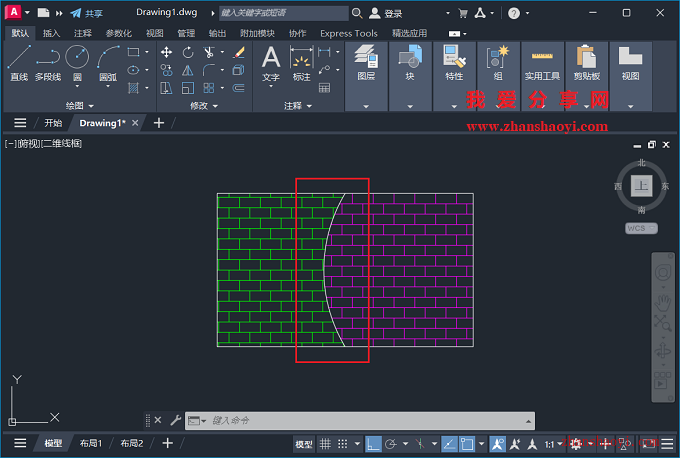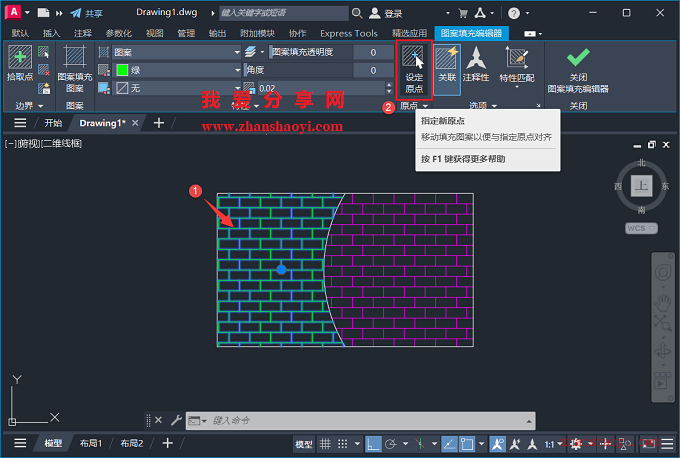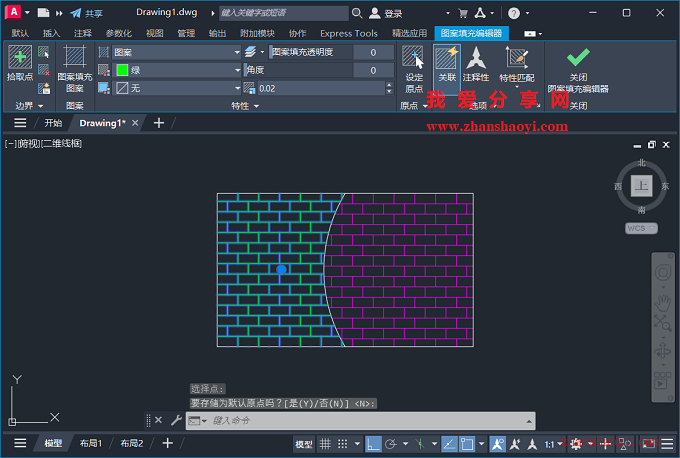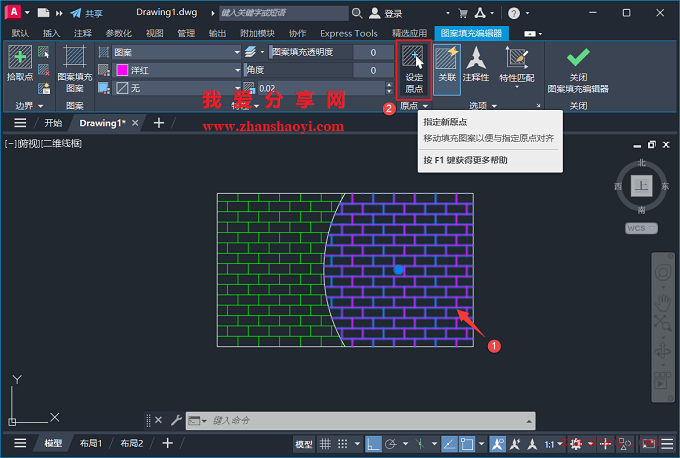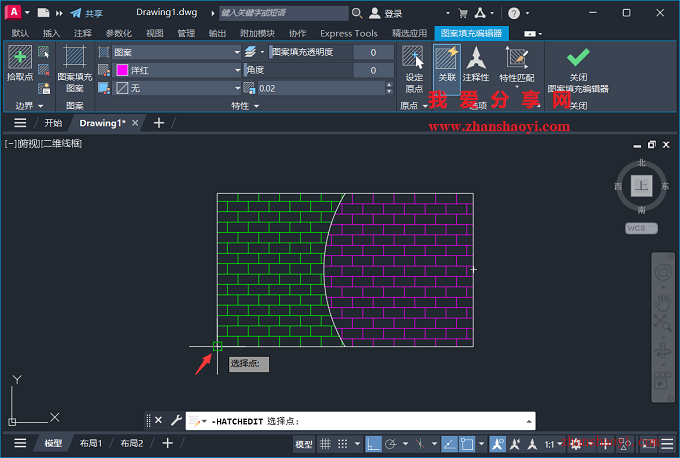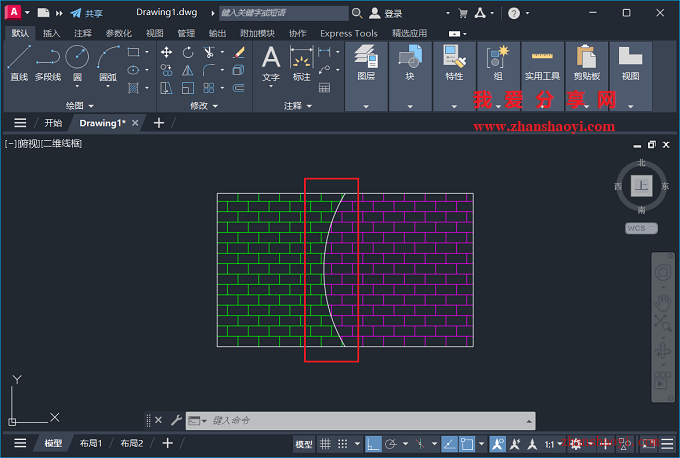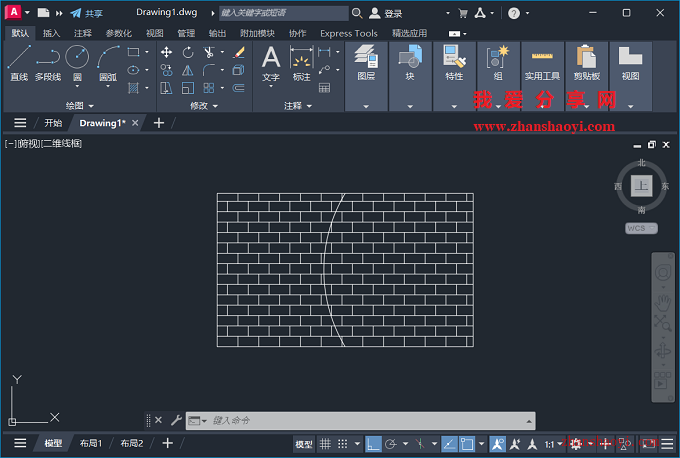在CAD设计中,填充图案纹路的精确对齐是提升图纸专业度的关键细节,当处理大面积铺装或材料剖面时,杂乱的图案衔接会破坏设计表现力。如下,相邻两个填充图案在填充边界线上无法严丝合缝的拼接,如何进行修改呢?其实,这是在填充时,图案的填充原点选择不一致导致边界线无法吻合;
操作步骤:
1、先打开AutoCAD 2026软件,进入CAD绘图界面,然后先单击选中左侧填充图案(绿色),然后点击上方【设定原点】选项;这里的目的是逐个将两个填充图案的【原点】设置形同,达到填充纹路一致的效果;
2、提示选择原点,这里选中左下角的端点;
3、修改后的左侧图案的填充效果如下,但左右侧图案在拼接位置纹路仍不一致;
4、继续单击选中右侧填充图案(洋红色),然后点击上方【设定原点】选项;
5、提示选择原点,这里同样选中左下角端点,使两个填充图案的原点设置相同;
6、如下,左右侧填充图案的在拼接位置纹路已对齐,希望本期分享对你有所帮助~~

软件智库
微信扫一扫加关注,我爱分享网官方微信公众号,专注分享软件安装和视频教程,让你一号在手,软件无忧!